ГДЗ Информатика 7 класс. Учебник [Бондаренко А. А., Ластовецкий В. В., Пилипчук О. П., Шестопалов Е. А.] 2020
§ 19. Работа с табличными данными
Вопросы для самопроверки
1. Опишите способы открытия сохранении ЭТ.
Существует несколько способов открытия созданной ранее таблицы Excel:
• в соответствующей папке найти документ и открыть его,
• запустить Excel, щелкнуть нужное название последних документов;
• в окне Excel выполнить команду Файл → Открыть, найти и открыть ЭТ;
• Пуск (если ярлык Excel закреплено в меню) развернуть
выпадающий список ярлыка и выбрать файл нужной таблицы.
2. Чем отличается ввода данных после одинарного и двойного щелчка клетки?
Выделение ячейки чаще всего осуществляется одинарным (для ввода данных или форматирование) или двойным (для редактирования имеющихся данных) щелчком или вводом адреса, или имени ячейки в поле Имя
3. Отмена и подтвердить процесс ввода данных в ячейку?
Чтобы отменить ввод только набранных данных нужно нажать клавишу Esc или щелкнуть значок Отменить. Подтверждение ввода данных можно щелчком значка Ввод или иной ячейки, а ввод данных с переходом в соседнюю клетки справа (ниже) - нажатием клавиши Tab (Enter).
4. Как увидеть данные, которые не помещаются в ячейке?
Для форматирования имеющихся в ячейке данных достаточно щелкнуть ячейку и выбрать нужный инструмент.
5. Как выровнять и как вернуть запись в ячейке?
В ячейке текст автоматически выравнивается по левому краю, а числа - по правому. Чтобы изменить выравнивание содержимого, нужно сначала выделить ячейку (одинарным щелчком!) Или диапазон, а затем воспользоваться соответствующими инструментами вкладки Основное группы Выравнивание. В зависимости от выбранных инструментов горизонтального и вертикального выравнивания имеем 9 результатов расположения.
Чтобы вернуть запись на произвольный угол, нужно:
1) в списке выбрать команду Формат выравнивания ячейки, или развернуть окно настроек значком, или в контекстном меню ячейки выбрать команду Формат ячеек;
2) в окне Формат ячеек открыть вкладку Выравнивание (рис. 19.6);
3) в блоке Ориентация указать угол поворота или перетащить маркер
Надпись на нужный угол и нажать кнопку ОК.
6. Как изменить ширину столбца или высоту строки ЭТ?
Чтобы изменить ширину столбца (высоту строки), достаточно перетащить его правую (нижнюю) границу между заголовками (номерами). При этом выводятся текущие размеры: в пунктах и пикселях - для строк, в символах и пикселях - для столбцов при обычном режиме просмотра
 ГДЗ Информатика 7 класс Учебник Ранок 2020 Ластовецкий Пилипчук Бондаренко Шестопалов
ГДЗ Информатика 7 класс Учебник Ранок 2020 Ластовецкий Пилипчук Бондаренко Шестопалов
 Якщо помітили в тексті помилку, виділіть її та натисніть Ctrl + Enter
Якщо помітили в тексті помилку, виділіть її та натисніть Ctrl + Enter 22.02.2021,
22.02.2021,
 4 139,
4 139,
 0
0
 Назад
Назад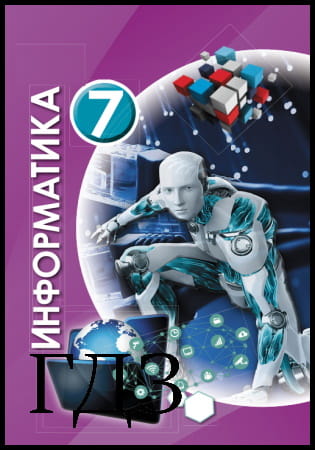




![ГДЗ Природознавство 5 клас. Підручник [Ярошенко О.Г., Бойко В.М.] 2018 ГДЗ Природознавство 5 клас. Підручник [Ярошенко О.Г., Бойко В.М.] 2018](/uploads/posts/2019-04/1555779316_5_p_y_u2018.jpg)
![ГДЗ Основи правознавства 9 клас. Підручник [Наровлянський О. Д.] 2017 ГДЗ Основи правознавства 9 клас. Підручник [Наровлянський О. Д.] 2017](/uploads/posts/2019-02/1550928122_9k_p_n_2017.jpg)
![ГДЗ Українська мова 8 клас. Підручник [Глазова О.П.] 2021 ГДЗ Українська мова 8 клас. Підручник [Глазова О.П.] 2021](/uploads/posts/2021-10/1633720388_8k_y_g_2021.jpg)
![ГДЗ Вступ до історії 5 клас. Підручник [Гісем О.В.] 2018 ГДЗ Вступ до історії 5 клас. Підручник [Гісем О.В.] 2018](/uploads/posts/2019-07/1564163269_5k_i_h_2018.jpg)